Excel怎么遞增求和 快速遞增求和方法
Excel(英文版)使用公式與技巧快速遞增求和?相信有很多小伙伴對此存在疑惑,接下來就跟著好吧啦網小編一起了解一下使用公式與技巧快速遞增求和方法吧!
方法/步驟分享:
1、打開一個Excel表格,并在表格中輸入如圖的數據。說明:圖中excel中的數據只是用于演示所用。
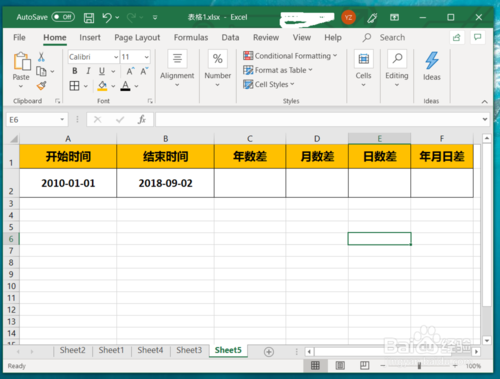
2、按照如圖說明選中需要計算遞增求和的單元格,方法:使用鼠標左鍵從下往上拖.
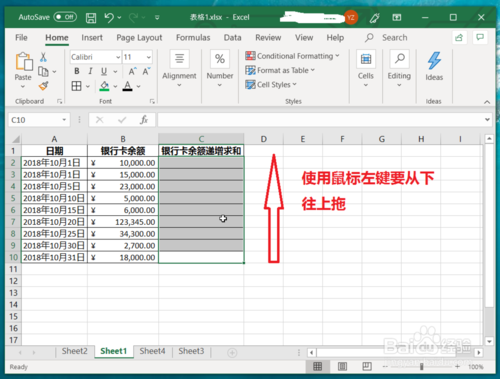
Excel相關攻略推薦:
Excel怎么在間隔插入空白列
Excel怎么生成統計圖?
Excel怎么轉PDF?
3、完成第二步后在如圖的位置輸入公式=sum(b2:b10)。公式說明:公式中“b2:b10”是需要計算遞增求和數據。
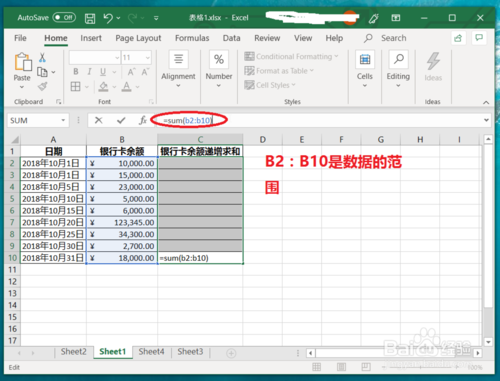
4、在第三步輸入的公式b和2之間使用鍵盤Shift+F4鍵輸入“$”。需要注意的是在輸入“$”時要切換到英文輸入法。

5、完成第四步后,使用鍵盤組合鍵Ctrl+Enter,完成公式的輸入。完成后就可以在表格中看到遞增求和的計算已經完成啦。
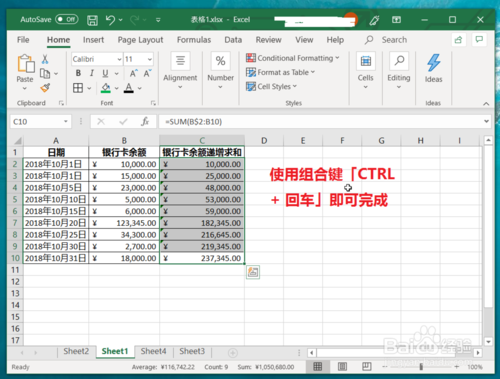
總結:
1、1,打開一個Excel表格,并在表格中輸入如圖的數據。說明:圖中excel中的數據只是用于演示所用。
2,按照如圖說明選中需要計算遞增求和的單元格,方法:使用鼠標左鍵從下往上拖.
3,完成第二步后在如圖的位置輸入公式=sum(b2:b10)。公式說明:公式中“b2:b10”是需要計算遞增求和數據。
4,在第三步輸入的公式b和2之間使用鍵盤Shift+F4鍵輸入“$”。需要注意的是在輸入“$”時要切換到英文輸入法。
5,完成第四步后,使用鍵盤組合鍵Ctrl+Enter,完成公式的輸入。完成后就可以在表格中看到遞增求和的計算已經完成啦。
好了,今天的Excel使用公式與技巧快速遞增求和方法就分享到這里了,想要學習更多軟件教程就來IE瀏覽器中文網站,快快收藏吧,更多精彩不容錯過!
相關文章:

 網公網安備
網公網安備